Как обновить прошивку AirPods
 AirPods от Apple - один из самых популярных аксессуаров компании, и они довольно хороши. Как и все современные беспроводные наушники, они имеют встроенное программное обеспечение, которое иногда необходимо обновить для оптимальной производительности. Вот как обновить прошивку на ваших AirPods.
AirPods от Apple - один из самых популярных аксессуаров компании, и они довольно хороши. Как и все современные беспроводные наушники, они имеют встроенное программное обеспечение, которое иногда необходимо обновить для оптимальной производительности. Вот как обновить прошивку на ваших AirPods.
Без экрана смартфона можно легко забыть, что беспроводные наушники часто нуждаются в обновлениях прошивки, чтобы убедиться, что они работают так хорошо, как они могут. Иногда обновления даже исправляют ошибки, о которых сообщалось. Если ваши AirPods плохо себя ведут, всегда полезно проверить, есть ли доступные обновления программного обеспечения.
Когда AirPods автоматически обновляется
К счастью, AirPods, как правило, самостоятельно обновляют свое встроенное ПО AirPods. Пока выполняются несколько предварительных условий, вам никогда не нужно заставлять свои AirPods обновляться вручную. Это делается когда:
- Ваши AirPods находятся в их чехле для зарядки.
- Чехол для зарядки подключается к зарядному устройству Qi или помещается в него, если используется чехол для беспроводной зарядки.
- AirPods находятся в пределах досягаемости устройства, к которому они были ранее подключены. Это устройство также должно иметь подключение к Интернету.
Это все, что нужно для того, чтобы ваши AirPods автоматически выполняли обновления прошивки. Вполне вероятно, что это произойдет, и вы даже не поймете это, например, когда начнете заряжать свои AirPods
Однако иногда вы можете захотеть сделать обновление вручную. Во-первых, давайте проверим, какая версия программного обеспечения AirPods работает в настоящее время.
Как проверить, какая прошивка работает на ваших AirPods
С AirPods в зарядном футляре откройте крышку рядом с вашим iPhone. Удалите отображаемый на экране индикатор заряда батареи и откройте приложение «Настройки».
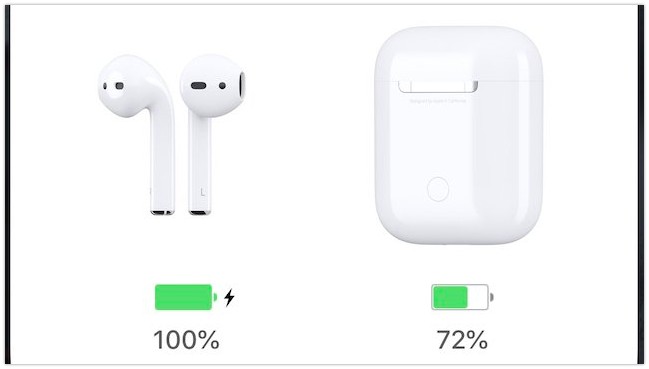
В приложении «Настройки» нажмите кнопку «Общие».
- Далее нажмите «О программе», чтобы продолжить.
- Прокрутите до нижней части экрана, и вы увидите свои AirPods в списке. Нажмите на их запись.
- Этот экран покажет вам текущую версию прошивки, установленной на ваших AirPods.
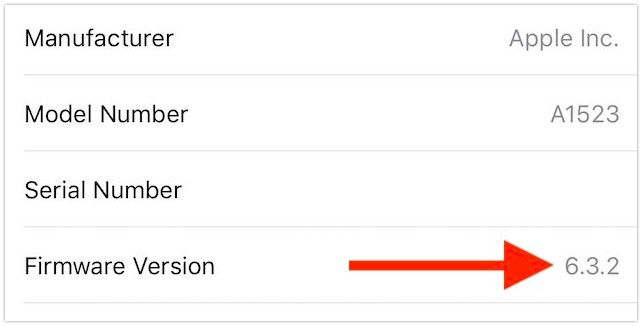
Как принудительно обновить прошивку AirPods
Если вы обнаружите, что новая версия прошивки AirPods доступна, но еще не установлена, вы можете попытаться принудительно обновить ваши AirPods.
Для этого поместите свои AirPods в их зарядный футляр, начните заряжать футляр и поместите его рядом с iPhone. Затем откройте крышку и затем уберите экранную индикацию батареи.
Это все, что нужно. Возможно, вам не придется подключать кейс AirPod для зарядки (или для беспроводной зарядки, если у вас новый чехол для беспроводной зарядки), если у вас достаточно заряда аккумулятора. Однако зарядка гарантирует, что ваши AirPods попытаются обновить и не откладывают обновление, чтобы сэкономить заряд батареи.
Вы не увидите на экране ничего, что подсказывало бы, что идет обновление. Тем не менее, оставьте свои AirPods на несколько минут, а затем выполните описанную выше процедуру, чтобы проверить текущую версию прошивки. Она должна будет измениться на новую версию.